شیوع ویروس کرونا در سراسر جهان بسیاری از افراد را مجبور کرده تا فعالیت های خود را به صورت آنلاین انجام دهند یا برای مدت نامشخصی فروشگاه های خود را تعطیل کنند.
در حالی که ابزارهای کنفرانس مجازی زیادی وجود دارد، Zoom meetings مشهورترین گزینه کنفرانس ویدیویی ثابت شده است. تعداد کاربران فعال روزانه این شرکت از ده میلیون نفر در دسامبر 2019 به بیش از 200 میلیون نفر در مارس 2020 رسیده است.
پلتفرم Zoom به دلیل سازگاری و تطبیق پذیری توانسته این تعداد از مخاطبان را به خود جذب کند. چند مزیت استفاده از Zoom برای برقراری ارتباط و همکاری از راه دور شامل موارد زیر است:
- نصب و استفاده آن در چندین سیستم عامل، از جمله در مرورگر دسکتاپ و همچنین در تبلت و تلفن همراه، آسان است.
- توانایی اتصال چندین کاربر به صورت همزمان
- توانایی ضبط جلسات و ایجاد رونوشت
- قابلیت ادغام با نرم افزارهایی مانند Slack ،Microsoft’s Outlook ،Salesforce و موارد دیگر
بنابراین اگر به دنبال یک ابزار چت تصویری ساده و یا یک پلتفرم جامع برای کنفرانس ویدیویی در راستای همکاری از راه دور هستید، نرم افزار Zoom تمامی این قابلیت ها را پوشش می دهد.
در آموزش Zoom، برخی از ویژگی های اصلی پلتفرم معرفی شده اند تا به شما کمک کند از جلسات خود بیشترین بهره را ببرید.
Zoom meeting چیست؟
Zoom meeting یک ابزار کنفرانس ویدئویی یا صوتی است که می تواند درهر دستگاه دیجیتال اجرا شود.
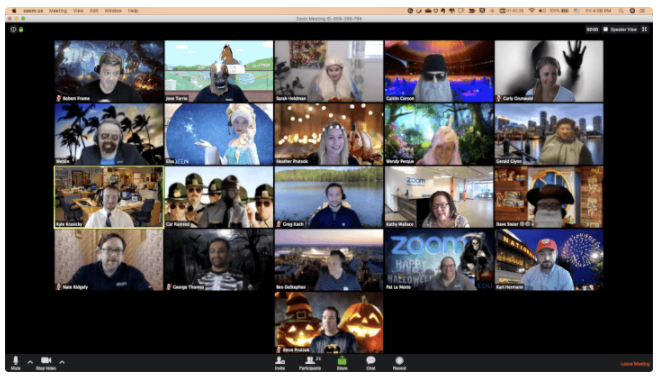
تصویر(1)
با توجه به خدمات خریداری شده، Zoom meeting، می تواند تا 1000 شرکت کننده داشته باشد که 49 شرکت کننده به صورت همزمان با هم در ارتباط باشند.
در طول یک Zoom meeting، میزبانان و شرکت کنندگان می توانند به چندین روش با هم تعامل داشته باشند. علاوه بر گفتگوی صوتی / تصویری گروهی، شرکت کنندگان می توانند پیام های متنی چه به صورت عمومی و چه خصوصی ارسال کنند. همچنین کاربران می توانند به راحتی فایل ها را با تیم یا افراد دیگر به اشتراک بگذارند.
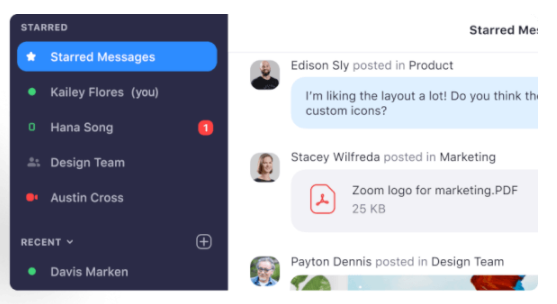
تصویر(2)
میزبانها همچنین می توانند "breakout rooms" ایجاد کنند و به گروههای کوچک این امکان را بدهند تا قبل از بازگشت مجدد به صورت تیمی، در کارها همکاری کنند.
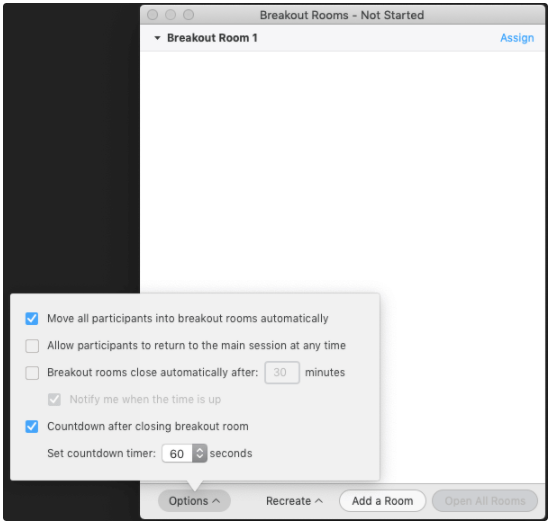
تصویر(3)
میزبانان می توانند با ایجاد نظرسنجی و پرسش و پاسخ در جلسه، مشارکت را در هنگام تماس های زوم تسهیل کنند.
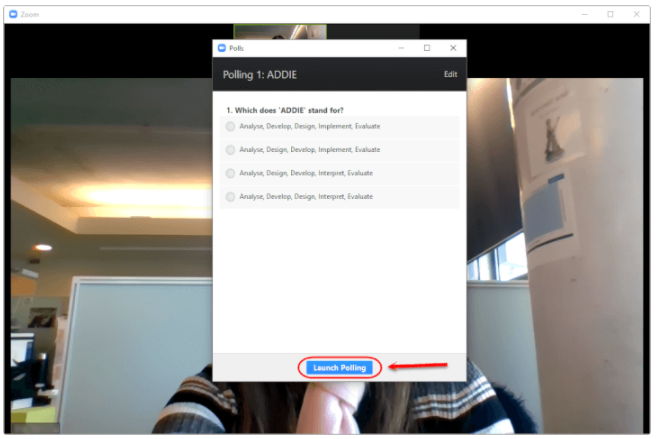
تصویر(4)
جلسات را می توان "on the fly" ایجاد و برگزار کرد، یا می توان آنها را از قبل برنامه ریزی کرد، بدین صورت که میزبانان و مدیران، لیست حضور و غیاب را همیشه کنترل می کنند.
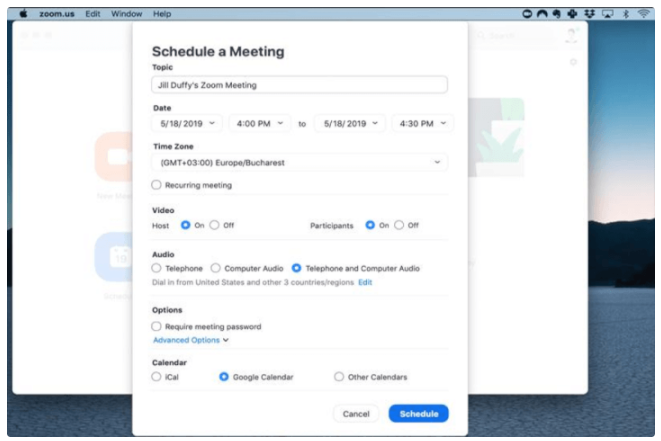
تصویر(5)
سرانجام، زوم گزارش های مربوط به مشارکت و سایر اطلاعات را پس از پایان هر جلسه ارائه می دهد. این مورد به میزبانان و مدیران اجازه می دهد تا عملکرد خود را بهبود بخشند و بهره وری جلسات خود را افزایش دهند.
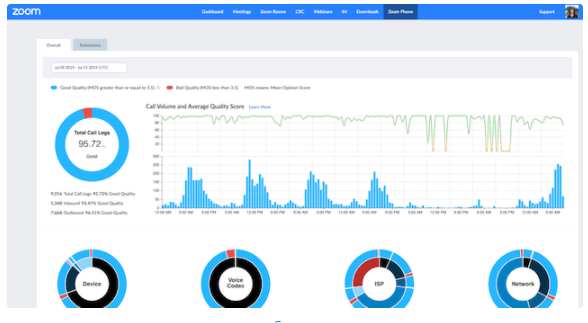
تصویر(6)
Zoom meetings چگونه کار می کنند؟
میزبانی یا شرکت در یک Zoom meeting بسیار ساده است.
(توجه: برای میزبانی یک Zoom meeting، باید یک حساب کاربری با استفاده از آدرس ایمیل، حساب Google یا حساب Facebook خود داشته باشید.)
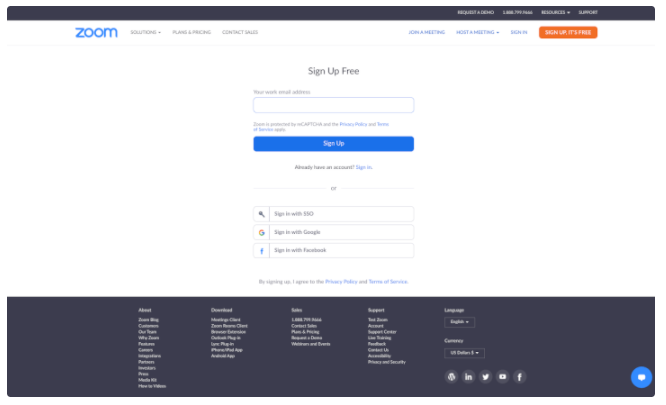
تصویر(7)
هنگامی که صحت اطلاعات تماس شما تایید شد، Host a Meeting را در سمت چپ بالای صفحه کلیک کنید. با این کار یک منوی کشویی ظاهر می شود، این همان مکانی است که میتوانید یک جلسه ویدیویی، صوتی یا اشتراک صفحه نمایش ایجاد کنید.
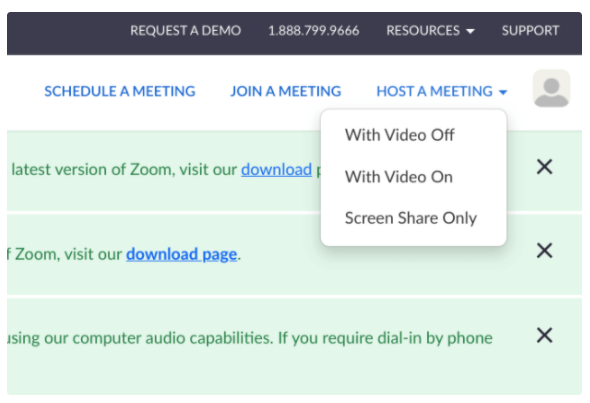
تصویر(8)
سپس می توانید از رابط Zoom برای دعوت شرکت کنندگان و شروع جلسه استفاده کنید.
شرکت در یک Zoom meeting آسان می باشد و برای این کار به حساب کاربری هم نیاز ندارید.
برای این کار ابتدا به Zoom.us بروید، سپس روی Join a Meeting ( در کنار Host a Meeting) کلیک کنید. سپس، شناسه جلسه یا لینک شخصی را در فرم ارائه شده تایپ کنید.
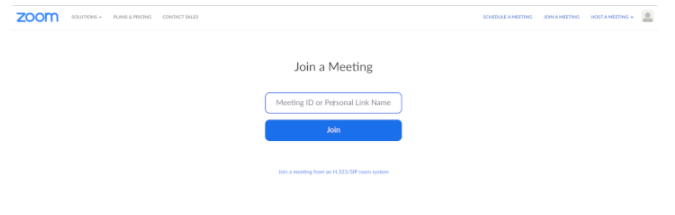
تصویر(9)
هزینه Zoom چقدر است؟
زوم چهار پلن قیمت گذاری شده را برای شرکت ها با نیازهای مختلف ارائه می دهد، از طرفی یک برنامه رایگان برای کسانی که تازه شروع به کار می کنند نیز فراهم کرده است.
ابزار رایگان Zoom به میزبانان اجازه می دهد برای حداکثر 100 شرکت کننده با محدودیت زمانی 40 دقیقه جلساتی ایجاد کنند. این نسخه رایگان همچنین دارای ویژگی های همکاری و مشارکت است که باعث شده است زوم به یک راه حل اصلی برای تیم هایی که از راه دور فعالیت می کنند، تبدیل شود.
پلن های پریمیوم Zoom با ارائه خدمات رایگان، امکان ایجاد جلسات بیشتر، طولانی تر و گزینه های اجرایی پیشرفته را فراهم می کند.
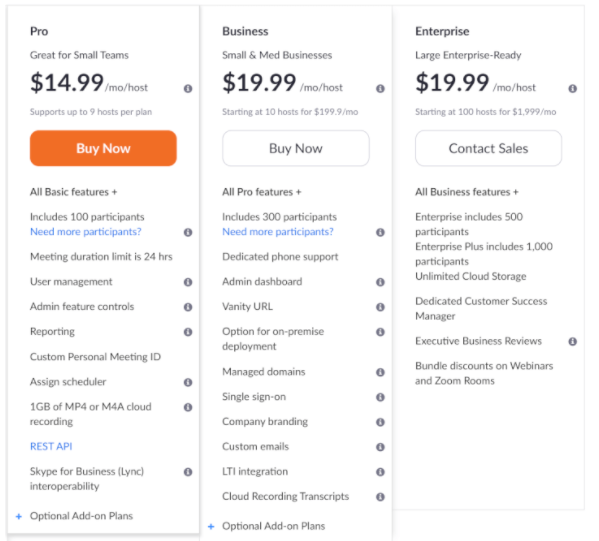
تصویر(10)
همانطور که نشان داده شده است، پلن های پریمیوم Zoom در هر ماه، به ازای هر میزبان قیمت گذاری می شوند، اگر تازه شروع به کار با Zoom کرده اید، فعلاً با نسخه رایگان کار کنید. در صورت نیاز می توانید آن را ارتقا دهید.
چگونه زوم را دانلود کنید
روند دانلود Zoom بسته به اینکه از چه دستگاهی استفاده می کنید کمی متفاوت است.
اگر با دسکتاپ یا لپ تاپ هستید، پس از شروع یا پیوستن به جلسه، فایل نصب Zoom به طور خودکار دانلود می شود. پس از دانلود، برای شروع کار کافی است فایل را اجرا کنید.
برای تلفن های همراه، می توانید برای دانلود برنامه Zoom به فروشگاه App Store یا فروشگاه Google Play مراجعه کنید. زوم همچنین یک برنامه در فروشگاه وب Chrome برای کاربران Chromebook دارد.
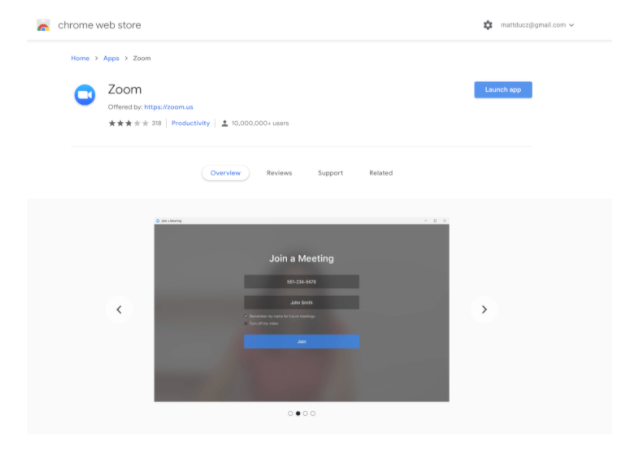
تصویر(11)
نحوه تنظیم Zoom meeting
در حالی که تنظیم یک جلسه Zoom بسیار ساده است، اما روند کلی آن کمی پیچیده تر می باشد.
میزبانی یک Zoom meeting
برای شروع و مدیریت یک جلسه جدید، به Zoom.us مراجعه کنید، روی Host a Meeting کلیک کرده و گزینه مناسب را از فهرست موجود انتخاب کنید.
در دسکتاپ، صفحه زیر نمایش داده می شود:
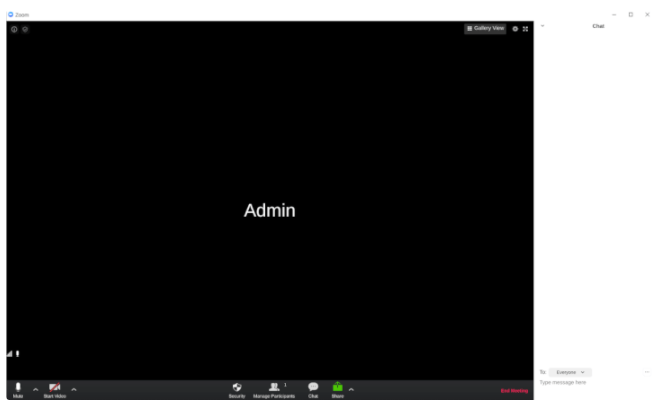
تصویر(12)
توجه: "Admin Name" نامی است که هنگام ورود به سیستم استفاده کرده اید.
سپس می توانید با کلیک روی Manage Participants و گزینه Invite در سمت راست صفحه، اعضا را دعوت کنید.
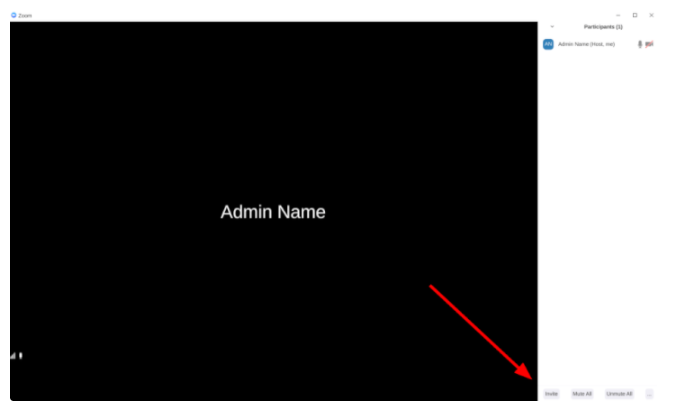
تصویر(13)
از آنجا، می توانید به سرعت دعوت نامه های ایمیل را ارسال کنید یا می توانید URL جلسه را از طریق پیام متنی، ابزار چت یا روش دیگری برای تیم خود کپی و جایگذاری کنید.
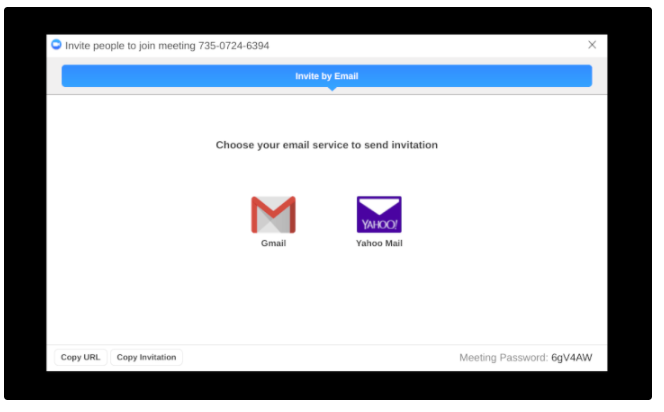
تصویر(14)
با ورود افراد به اتاق جلسات، می توانید کنفرانس را از چند طریق مدیریت کنید:
- با صدا یا بی صدا کردن افراد
- استفاده از ویژگی چت نوشتاری برای برقراری ارتباط با همه شرکت کنندگان یا افراد خاص
- ممانعت از ورود شرکت کنندگان پس از زمان مشخص
برای خاتمه جلسه، به سادگی End Meeting را کلیک کنید. از آنجا شما به عنوان میزبان می توانید خودتان از room خارج شوید، یا می توانید جلسه را کاملاً ببندید.
برنامه ریزی Zoom meeting
Zoom به میزبانان این امکان را می دهد تا از هر دستگاهی، جلسات را از قبل برنامه ریزی کنند.
ابتدا وارد حساب خود شوید و پروفایل زوم خود را مشاهده کنید. در بالای صفحه، روی Schedule a Meeting کلیک کنید.

تصویر(15)
سپس به صفحه زیر منتقل می شوید، که به شما امکان می دهد جلسه را بر اساس نیازهای خود تنظیم کنید:
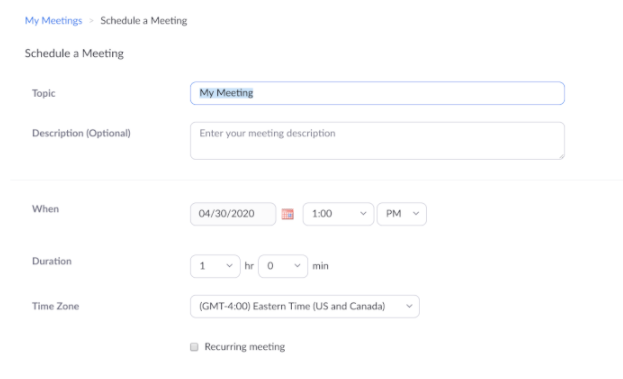
تصویر(16)
در دستگاههای iOS یا Android، فقط با ضربه زدن روی Schedule در داشبورد برنامه می توانید جلسات را برنامه ریزی کنید.
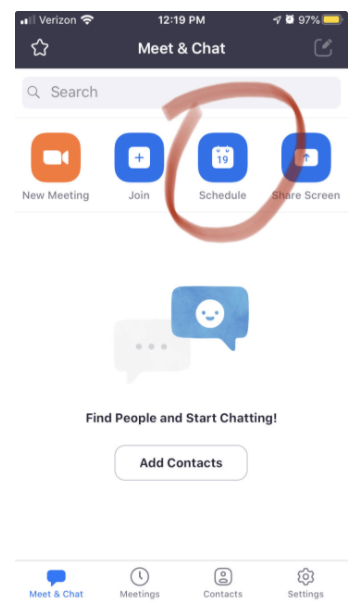
تصویر(17)
سپس می توانید جلسه را مطابق با آن سفارشی سازی کنید و برای تیم خود دعوت نامه ارسال نمایید.
اگر حساب Zoom خود را با تقویم یا ابزار برنامه ریزی همگام سازی کرده اید، می توانید جلسه ایجاد شده را به صورت خودکار به این حساب ها اضافه کنید.
برای شروع جلسه، روی Meetings در سمت چپ داشبورد Zoom کلیک کنید، سپس Start this Meeting انتخاب نمایید:
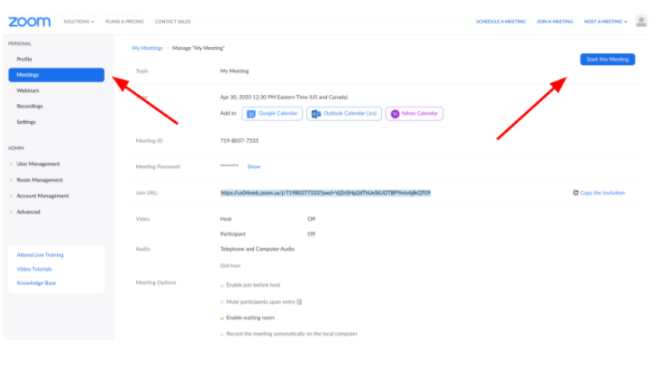
تصویر(18)
پیوستن به یک Zoom meeting
نمی دانید چگونه می توانید به یک Zoom meeting بپیوندید؟ در بیشتر موارد، این کار بسیار ساده است.
در یک دسکتاپ، می توانید از روش زیر اقدام نمایید:
- بر روی لینک موجود در دعوت نامه ایمیل کلیک کنید
- شناسه جلسه یا نام لینک شخصی خود را در فرم در zoom.us/join وارد کنید
- اطلاعات فوق را در کلاینت دسکتاپ Zoom وارد نمایید
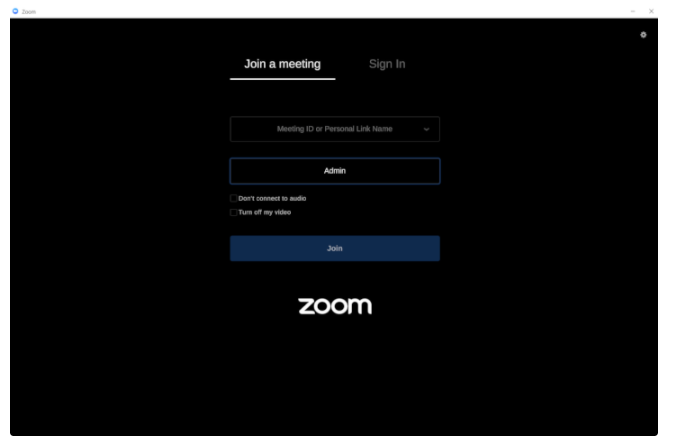
تصویر(19)
در دستگاه های تلفن همراه، می توانید روی «Join» در برنامه ضربه بزنید (و در صورت لزوم اطلاعات room را وارد کنید)، یا می توانید از URL ارائه شده در ایمیل خود استفاده کنید و یا از میزبان بخواهید برای شما یک پیام متنی شامل URL ارسال نماید.
(اگر برنامه Zoom را نصب کرده باشید، با کلیک روی لینک، برنامه به طور خودکار باز می شود و شما را به اتاق جلسات هدایت میکند.)
میزبانان همچنین می توانند با ارسال یک اعلان درون برنامه ای شما را به عضویت در یک جلسه دعوت کنند. از طریق زوم تماس تلفنی دریافت خواهید کرد، سپس بلافاصله شما را به اتاق جلسات متصل می کند.
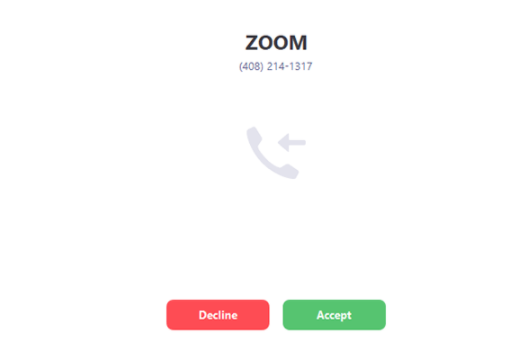
تصویر(20)
همچنین می توانید با تماس با شماره درج شده در دعوت نامه ایمیل خود، از طریق تلفن (تلفن ثابت یا تلفن همراه) به جلسه بپیوندید.
ویژگی ها، عملکردها و ابزارهای اصلی Zoom
زوم ویژگی های متنوعی را عرضه میکند که به شما این امکان را می دهد تا یک کنفرانس معمولی آزمایشی را به یک تجربه جالب و مشارکتی برای تیم خود تبدیل کنید.
برخی از ویژگی های Zoom در ادامه توضیح داده شده است:
وظایف اجرایی Zoom meeting
نگاهی به UI Zoom در جلسه بیندازید.
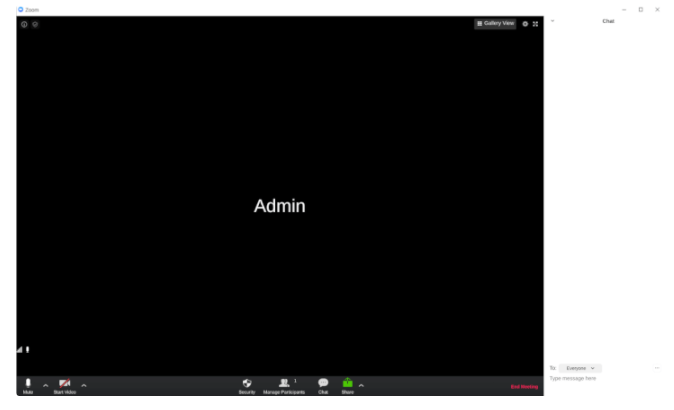
تصویر(21)
در اینجا می توانید برخی از عملکردهای اصلی که در اختیار دارید را مشاهده کنید، مانند:
- بی صدا کردن میکروفن و یا توقف نمایش ویدئو
- چت کردن با شرکت کنندگان
- دعوت، بی صدا کردن و مدیریت شرکت کنندگان
Waiting rooms و holding
برای جلسات برنامه ریزی شده، می توانید یک Waiting room برای حضور شرکت کنندگان قبل از شروع جلسه ایجاد کنید.
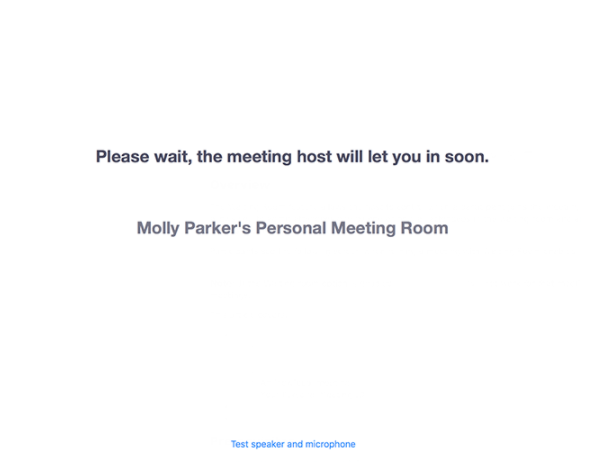
تصویر(22)
به همین ترتیب، می توانید در صورت نیاز، تک تک شرکت کنندگان را در on a temporary hold قرار دهید. این مورد از دیدن یا شنیدن مکالمه هایی که ممکن است خصوصی یا به نوعی طبقه بندی شده باشند، جلوگیری می کند.
Breakout rooms
میزبان یا مدیر جلسه همچنین می توانند در جلسات breakout rooms ایجاد کنند.
قبل از جمع کردن همه افراد به عنوان یک گروه، می توان از اتاق های Breakout برای بحث و همکاری گروهی کوچک استفاده کرد.
بسته به اهداف و رویکرد کلی شما، می توانید تیم خود را به صورت automatic و یا دستی جدا کنید.
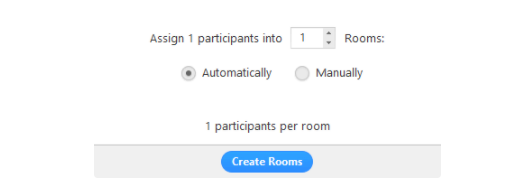
تصویر(23)
می توانید جنبه های خاصی از breakout session را مشخص کنید، از جمله اینکه چقدر طول خواهد کشید و اینکه آیا تیم ها می توانند در هر زمان مجدداً وارد اتاق جلسه اصلی شوند یا خیر.
در طول breakout session، میزبان توانایی برقراری ارتباط با گروه های فردی و شرکت کنندگان و همچنین تیم به طور کلی را خواهد داشت. همچنین شرکت کنندگان می توانند در صورت لزوم از میزبانان و مدیران درخواست کمک کنند.
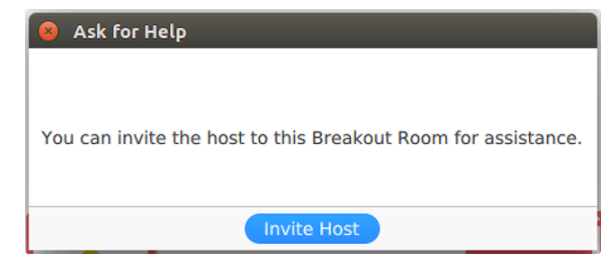
تصویر(24)
ضبط و پخش Zoom meetings
سرپرستان می توانند Zoom meetings را ضبط کنند تا در هارد دیسک یا در فضای ابری ذخیره شود.
توجه: فضای ذخیره سازی ابری فقط یک گزینه برای اعضای premium است.
در زیر نحوه ضبط Zoom meetings ذکر شده است:
ابتدا، desktop client یا web client زوم خود را باز کنید.
سپس، باید ویژگی ضبط را برای شرکت کنندگان فعال کنید. برای این کار، تنظیمات حساب خود را باز کنید، روی Recording کلیک کرده و سپس Local Recording را فعال نمایید.
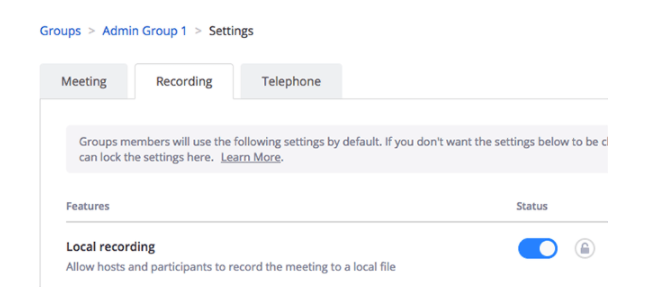
تصویر(25)
سپس، در طول جلسه، شما (و هر کسی که اجازه دارد) می توانید به راحتی روی Record در UI مشتری کلیک کنید. پس از آن می توانید انتخاب کنید که در دستگاه یا در ابر (در صورت امکان) ذخیره شود.
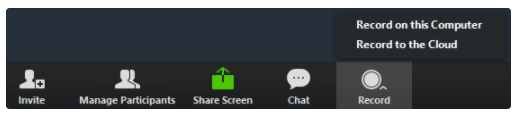
تصویر(26)
همچنین می توانید جلسه ای تنظیم کنید که از ابتدا تا انتها به طور خودکار ضبط شود. در تب Recording، به بخش Automatic Recording بروید و Turn On را فعال کنید.
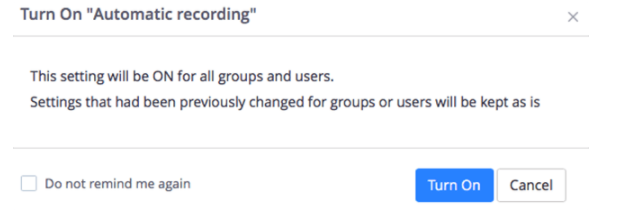
تصویر(27)
پس از ضبط جلسه، می توانید مستقیماً در Zoom client با کلیک روی جلسات و سپس ضبط ها به آن دسترسی پیدا کنید. با این کار لیستی از جلسات شما یا دیگران که قبلاً ذخیره کرده اید ظاهر می شود.
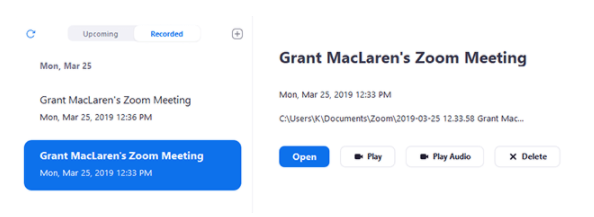
تصویر(28)
همچنین می توانید فایلهای جلسه را در ویندوز یا دستگاه Mac خود در پوشه های زیر پیدا کنید:
PC: C:\Users\User Name\Documents\Zoom
Mac: /Users/User Name/Documents/Zoom
ضمنا قادر خواهید بود مکان پیش فرض را در بخش ضبط داشبورد مدیریتی خود تغییر دهید.
اگر ضبط را در cloud ذخیره می کنید، پس از پایان جلسه، فایل به طور خودکار ایجاد و بارگذاری می شود. از آنجا، می توانید از طریق Recording Management به آن دسترسی پیدا کنید، که تمام فایلهای جلسه ذخیره شده در ابر را نشان می دهد.
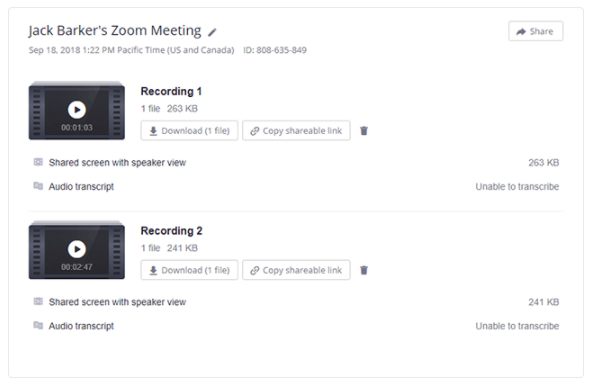
تصویر(29)
سپس می توانید Zoom recording را بر روی هارد دیسک خود بارگیری کنید، آن را با دیگران به اشتراک بگذارید یا در صورت لزوم فایلها را حذف کنید.
Screen sharing, annotating و collaborating با Zoom
Zoom مواردی فراتر از توانایی دیدن و صحبت با تیم از راه دور از طریق چت ویدیویی را ارائه می دهد.
شرکت کنندگان در جلسه می توانند صفحه نمایش خود را به اشتراک بگذارند و می توانند صفحه نمایش سایر شرکت کنندگان را نیز مشاهده کنند.
در اینجا نحوه استفاده از ابزارهای Zoom برای استفاده بیشتر از تماس های گروهی آورده شده است. روند به اشتراک گذاری صفحه نمایش در دسکتاپ و موبایل تقریباً مشابه است.
روی دسکتاپ یا از طریق Zoom’s web client، روی نماد سبز با عنوان Share on the UI کلیک کنید:

تصویر(30)
سپس، اگر می خواهید Desktop و یا Application را انتخاب کنید:
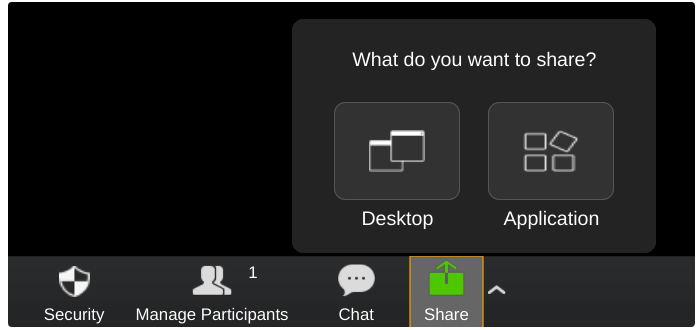
تصویر(31)
همچنین می توانید با کلیک روی پیکان کنار نماد اشتراک گذاری، به چندین شرکت کننده اجازه دهید صفحه خود را به طور هم زمان به اشتراک بگذارند.
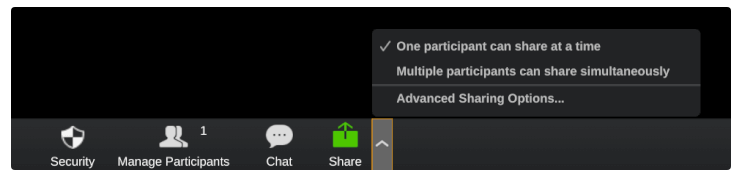
تصویر(32)
در تلفن همراه، مراحل فوق را دنبال نمایید. نحوه مشاهده آن در iOS به شرح زیر است:
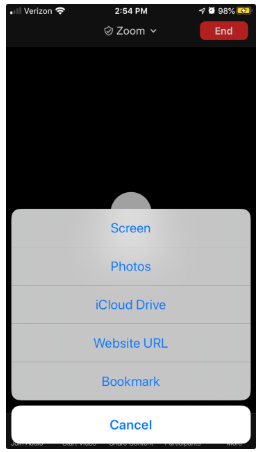
تصویر(33)
همچنین اگر می خواهید که شما و سایر شرکت کنندگان بتوانید صفحه ها، تصاویر و سایر فایل های به اشتراک گذاشته شده را حاشیه نویسی کنید، از پورتال Zoom خود در دسکتاپ دیدن کرده و روی تنظیمات در سمت چپ صفحه کلیک نمایید:
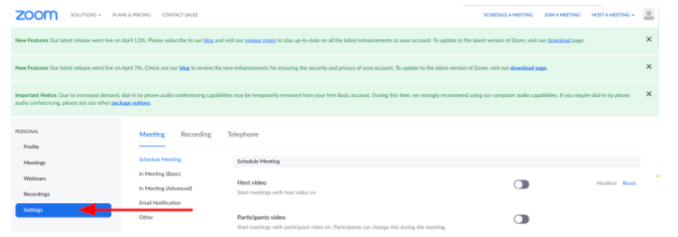
تصویر(34)
سپس، به پایین Annotate بروید و آن را فعال کنید:

تصویر(35)
هنگامی که شما یا یکی از شرکت کنندگان، صفحه خود را به اشتراک بگذارید، نوار ابزار Annotation برای همه کاربران ارائه می شود. این مورد در دسکتاپ به شکل زیر است:

تصویر(36)
در iPad به شکل زیر می باشد:

تصویر(37)
همانطور که با ابزار کنفرانس ویدیویی کار میکنید، میتوانید تنظیمات را تغییر دهید و با ویژگی های ارائه شده آشنا شوید. شما قادر خواهید بود جلسات از راه دور خود را تا حد ممکن کارآمد و موثر اجرا کنید.
4 نکته در استفاده از زوم برای جلسات از راه دور
اکنون که اصول نحوه استفاده از زوم در چندین دستگاه را می دانید، در ادامه چهار راه اصلی برای بیشترین بهره برداری از این ابزار آمده است.
برنامه ریزی جلسات و ایجاد جلسات مکرر
اگرچه می توانید با کلیک یک دکمه، جلسات را در Zoom ایجاد و شروع کنید، اما برنامه ریزی جلسات از قبل بهتر است.
این کار به شما فرصت می دهد تا در صورت لزوم، تنظیمات جلسه را پیکربندی کنید. در مرحله دوم، شما می توانید دعوت نامه ها را از قبل ارسال کنید به این معنی که دعوت کنندگان شما می توانند برنامه خود را بر این اساس اصلاح کنند و حتماً در آن شرکت کنند. همچنین می توانید جلسات را در Zoom مستقیماً در تقویم Google برنامه ریزی کنید که باز هم، فقط با بررسی برنامه خود، تیم شما همیشه از زمان برگزاری جلسه مطلع خواهد شد.
برای اینکه هرگز جلسه ای را از دست ندهید، می توانید از زوم برای برنامه ریزی جلسات تکراری نیز استفاده کنید.
اختصاص میزبانان و مشاغل مشترک
همانطور که قبلا اشاره شد، موارد زیادی برای مدیریت یک جلسه مجازی در زوم وجود دارد. به همین دلیل، شما می توانید حداقل یک میزبان مشترک را همیشه در جلسات خود قرار دهید. در حالی که میزبان مشترک، به اندازه میزبان کنترل جلسات، دسترسی های لازم را ندارد، مطمئناً از چند طریق می توانند به کاهش بار مدیر اصلی کمک کنند.
گزارشات جلسات را تجزیه و تحلیل کنید تا جلسات مجازی ساده شود
زوم تعداد زیادی داده را در دسته های مختلف به مدیران ارائه می دهد. بررسی زمان فعال بودن اعضای تیم در جلسات، آمار ارسال / دریافت شده و حضور کلی، می تواند به شما در مورد سطح مشارکت افراد اطلاعات لازم را ارائه دهد. همچنین می توانید هرگونه بازخوردی را که تیم شما در مورد کیفیت جلسات ارائه داده است، جستجو کنید.
از لحاظ فنی، زوم به شما این امکان را می دهد تا مشکلات مربوط به کیفیت صوتی / تصویری، سرعت، فضای ذخیره سازی و سایر مواردی را که می تواند مانع جلسات شما باشد، به سرعت شناسایی کنید.

